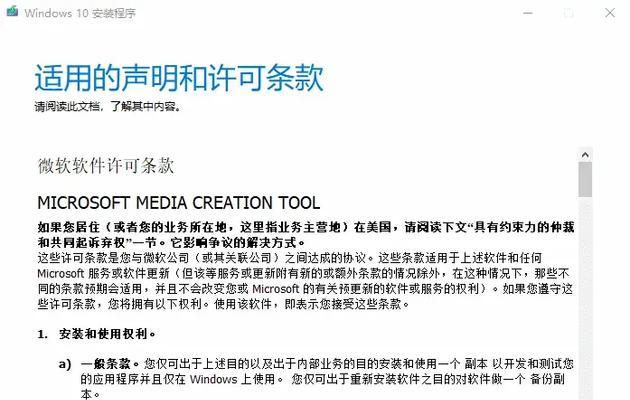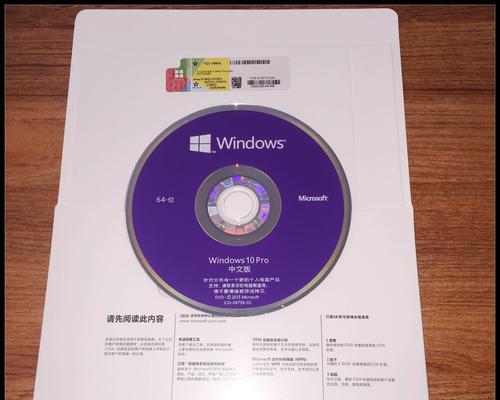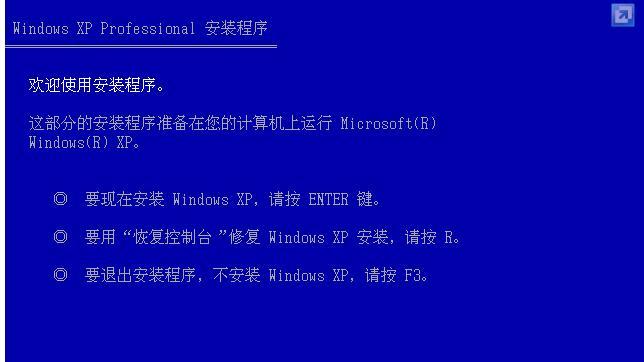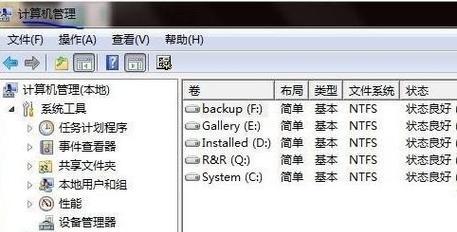现在,随着技术的不断进步,我们可以通过多种方式来安装操作系统。但是,光盘安装仍然是最常见和传统的方法之一。本文将详细介绍如何用光盘安装Win7系统,让您轻松完成系统安装。

标题和
1.检查硬件兼容性

在开始安装Win7系统之前,您应该先检查您的计算机是否满足该操作系统的最低硬件要求。这包括CPU速度、内存容量和硬盘空间等方面。
2.下载Win7镜像文件
您需要从官方网站或可信赖的资源下载Win7系统的镜像文件。确保选择与您计算机硬件兼容的版本,并确保下载的文件是完整且没有损坏的。
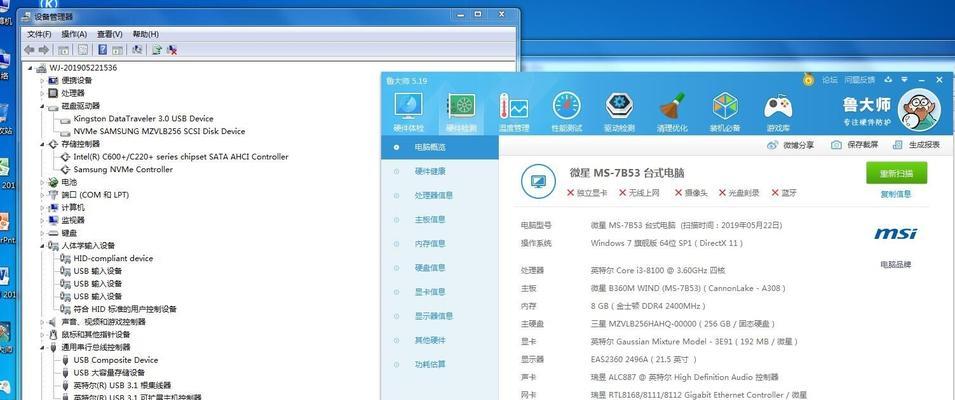
3.刻录Win7镜像文件到光盘
使用刻录软件将下载的Win7镜像文件刻录到空白光盘上。确保选择正确的刻录速度和刻录模式,以确保光盘的质量和稳定性。
4.设置计算机启动顺序
在安装之前,您需要进入计算机的BIOS设置,并将光盘驱动器设置为首选启动设备。这样,在重启计算机时,系统会从光盘启动,而不是硬盘或其他设备。
5.插入光盘并重启计算机
将刻录好的光盘插入计算机的光驱,并重新启动计算机。确保在重启时按下任意键,以从光盘启动系统安装程序。
6.选择安装类型和分区
当系统安装程序开始运行时,您将看到一个安装类型的选择界面。选择"自定义(高级)"选项,并在接下来的步骤中设置分区。
7.格式化分区并安装系统
在分区设置界面,选择待安装的分区,并选择格式化选项。确认后,系统将自动开始格式化分区和安装Win7系统。
8.安装必要的驱动程序
一旦系统安装完成并重新启动,您需要安装必要的驱动程序,以确保所有硬件设备正常工作。这包括显卡、声卡、网卡等驱动程序。
9.更新系统和安装补丁
完成驱动程序的安装后,通过WindowsUpdate功能更新系统,并安装最新的补丁程序,以提高系统的稳定性和安全性。
10.安装常用软件和工具
随着系统的安装完成,您可以开始安装您常用的软件和工具,例如浏览器、办公套件、多媒体播放器等,以满足您的日常需求。
11.设置个人偏好和用户账户
根据个人偏好,对系统进行一些个性化的设置,例如桌面壁纸、屏幕分辨率、系统主题等。同时,设置您的用户账户和密码,以确保系统安全性。
12.激活Win7系统
安装完成后,您需要激活Win7系统。根据您的许可证类型,选择在线激活或通过电话激活来激活您的系统。
13.迁移和备份数据
如果您之前有其他操作系统或文件,您可能需要迁移和备份这些数据。通过外部硬盘、云存储或其他方式来保存重要数据是一个明智的选择。
14.进行系统优化和清理
为了保持系统的高效运行,您可以进行一些系统优化和清理操作。例如,清理临时文件、卸载不需要的软件和定期进行磁盘清理等。
15.重启并享受新的Win7系统
最后一步是重启计算机,并尽情享受全新的Win7系统带来的稳定性、性能和功能。祝贺您成功完成了光盘安装Win7系统的过程!
通过本文所述的详细教程,您可以轻松地使用光盘来安装Win7系统。这是一种传统但可靠的安装方法,适用于大多数计算机。遵循每个步骤,并根据个人需求进行相应的设置和调整,您将能够顺利安装和使用Win7系统。
标签: #光盘安装